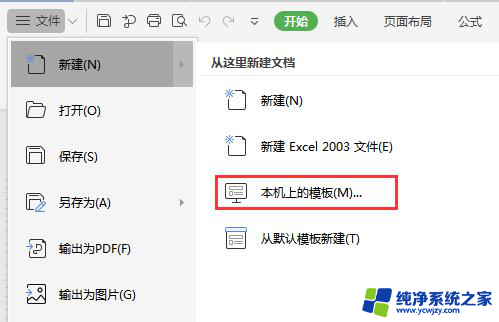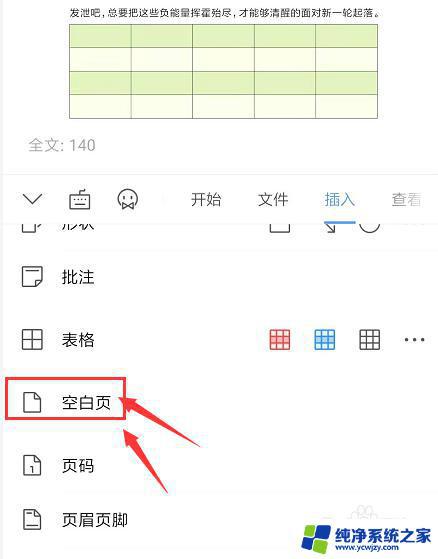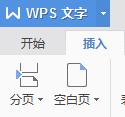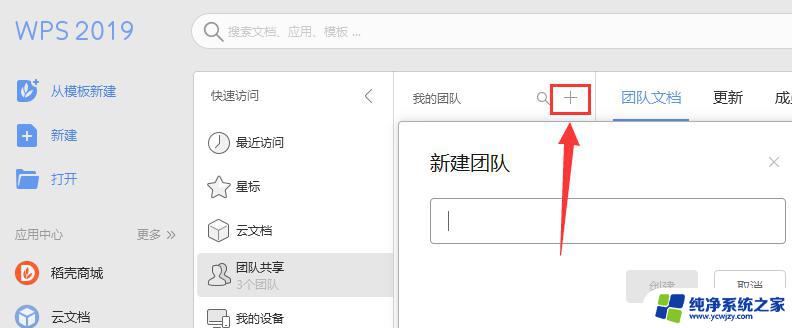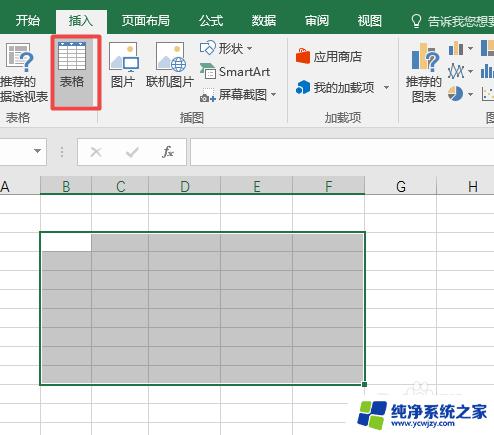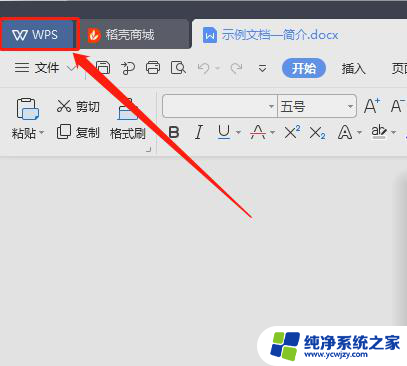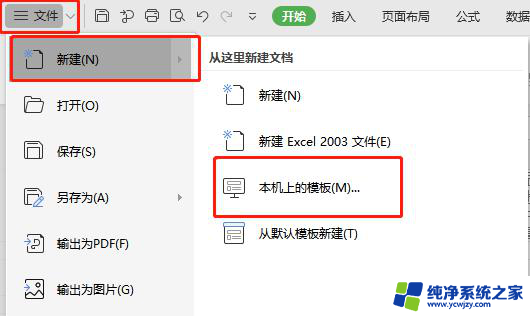wps怎么创建模板
更新时间:2024-04-07 09:44:54作者:xiaoliu
在日常工作和学习中,我们经常需要使用各种文档来完成任务和记录资料,而为了提高效率和统一格式,模板的使用就显得尤为重要。而wps作为一款功能强大的办公软件,也为我们提供了创建模板的便捷方法。通过wps,我们可以根据自己的需求和喜好,自定义各种模板,从而在后续的文档编写中节省时间和精力。接下来我们就来了解一下wps如何创建模板,以及一些实用的方法和技巧。

您您先设置您需要的模板,然后点击程序左上角:wps表格:---另存为--wps表格模板文件,然后将文件放置模板指定的路径,C:\Users\kingsoft\AppData\Roaming\Kingsoft\office6\templates\wps\zh_CN
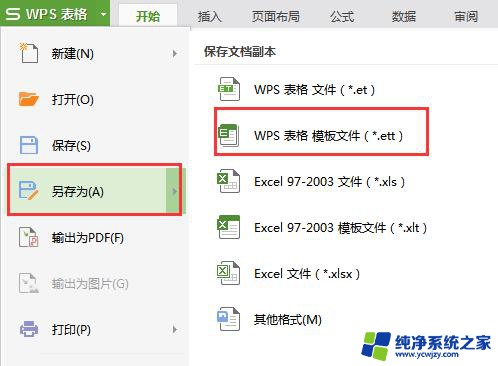
2、然后再启动wps表格,按ctrl+f1--在右侧任务窗格中:从默认模板新建:
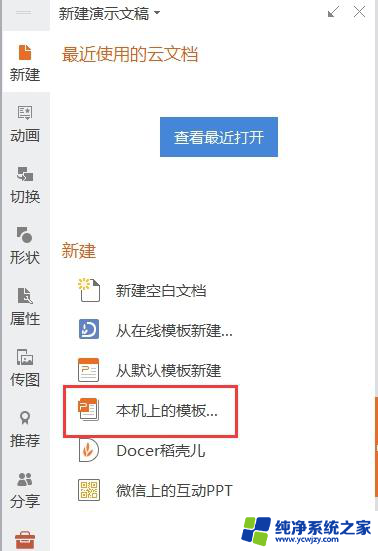
在模板框就会显示您刚才存储的文件,您选中此文件,勾选:设为默认模板:选项
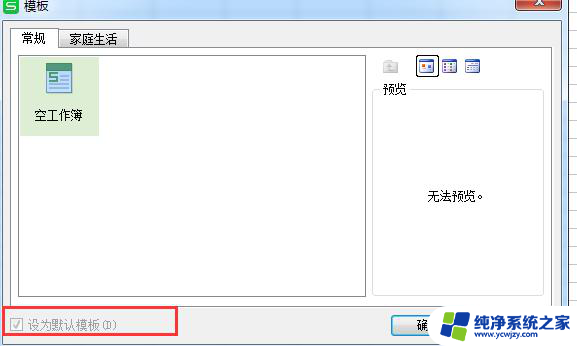
以上就是创建wps模板的全部内容,如果您有任何疑问,请参考本文的步骤进行操作,我们希望这篇文章能够对您有所帮助。